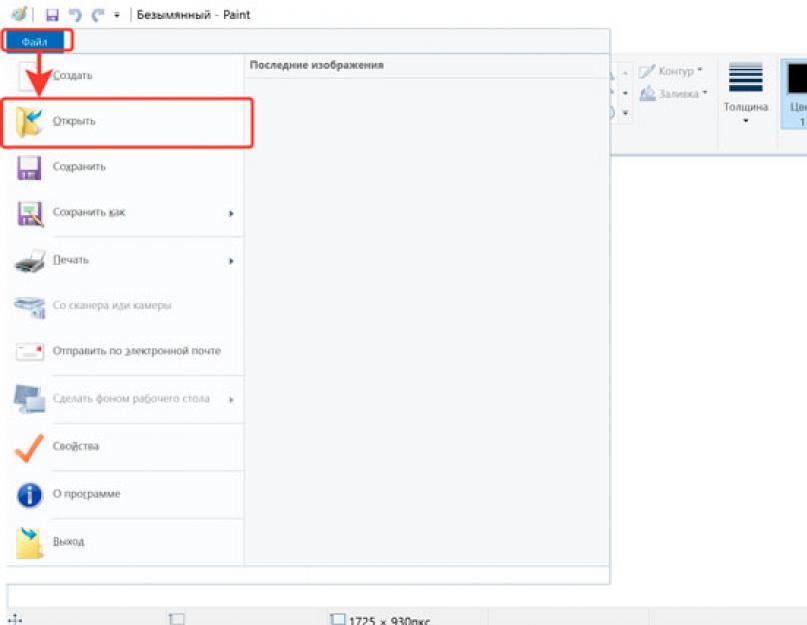Как найти человека, не зная фамилии, имени, города, возраста? Есть ТОЛЬКО ФОТО. Нет, мы не будем использовать технологии спецслужб. Есть онлайн сервисы, которые запросто позволят сделать это любому человеку бесплатно. Применений этому может быть много: найти случайных прохожих, любовь с первого взгляда, старых друзей, определить личность преступника, найти двойников, связаться с владельцем утерянных документов.
Подготовка фотографии
Точность поиска будет выше, если подготовить фотографию. Обрезать лишнее, убрать посторонних людей, расположить лицо ровно. Это делается с помощью любого фоторедактора.
Самый простой вариант на Windows - стандартный Paint.
В качестве примера у возьмём фото мистера Бина из приложения FaceApp. Мы хотим найти женщину, похожую на мистера Бина.
- Запускаем Paint через Пуск - Все программы - Стандартные, или находим его через поиск в Пуске.
- Открываем фото. Файл - открыть. Или перетаскиваем файл в окно программы.
- Выбираем инструмент «Выделить». Обводим лицо, которое будем искать. Затем нажимаем кнопку обрезать.
- Сохраняем фото в формате jpg или png: Файл - сохранить как…



Если лицо расположено неровно, дополнительно используем инструмент «Повернуть». Стандартный Paint умеет только поворачивать фото на 90°.
Поиск профиля Вконтакте
Сервис FindFace пока умеет искать людей из Вконтакте.

В бесплатном аккаунте доступно 30 поисковых запросов по фотографии и 5 просмотров найденных профилей. Если нужно больше - придется оплатить Премиум аккаунт за 149 или 459 рублей в месяц. Если собираетесь постоянно искать людей, выгодней оплатить на год - будет скидка. Еще можно бесплатно получить месячный премиум пригласив 10 друзей.
Чтобы увеличить точность поиска, задайте возраст, город и статус отношений во Вконтакте. Имейте ввиду, что у многих указан неправильный возраст.
Самые похожие лица - вверху списка. Вы можете перейти на страницу Вконтакте, добавить человека в список симпатий или пообщаться с ним через мобильное приложение FindFace (для Android). С помощью мобильного приложения вы сможете делать фото и сразу определять личность. Представьте удивление незнакомца, когда вы отгадаете его имя, любимые фильмы, музыку. Хороший повод познакомиться
Несколько примеров:
Девушка делала фото на документы и забыла в фотостудии флешку:
Девушка встретила в автобусе парня, но побоялась подойти:
Находим человека по фото из проезжающего автобуса:
«Девушка, вам когда-нибудь говорили, что вы похожи на Вина Дизеля?»
Поиск по всему интернету
Если у человека нет профиля во Вконтакте, попробуем найти его через поиск по картинке:
- Поиск по картинке от Google https://www.google.ru/imghp?hl=ru&tab=wi .
- Поиск по картинке от Яндекса https://yandex.ru/images/.




Поиск картинок - это возможность найти в интернете изображения, максимально подходящие к набранному вами запросу. Такую возможность предоставляет большинство поисковых систем, и это просто замечательно. Но если у вас уже есть картинка и вы хотите найти её оригинал или что-нибудь похожее - это называют реверсивным поиском.
Реверсивный поиск прекрасно работает на настольном компьютере. Заходите на images.google.com , нажимаете на иконку с камерой и указываете URL-адрес картинки либо загружаете её с жёсткого диска своего компьютера и Google сразу же всё находит.
Но что делать, если нужно найти оригинал картинки, а под рукой только телефон? У вас не получится это сделать описанным выше способом, потому что в мобильном браузере Chrome нет иконки с камерой. В таких случаях на помощь приходят специальные приложения, о которых мы сейчас и поговорим.
CamFind - одно из старейших и самых известных приложений для обратного поиска изображений, которое доступно бесплатно как для Android , так и для iPhone . Вы можете сфотографировать любой объект через встроенную камеру и загрузить его на серверы CloudSight одним нажатием.
После этого он использует собственный движок для распознавания, чтобы не только рассказать вам, что изображено на снимке, но и предложит сайты, которые могут предоставить более подробную информации по этому предмету. О приложении успели написать Forbes, TechCrunch, Lifehacker и многие другие СМИ.
Pinterest Lens


Инструмент визуального поиска в Pinterest - это безусловно, самая продвинутая технология, когда-либо разработанная для этих целей. В отличие от других подобных сервисов, в которых у вас нет выбора, кроме как поиск всего изображения, здесь вы можете выбрать только определённую область, на фотографии которую нужно найти. В итоге вы увидите похожие картинки только выделенной части, а не всей фотографии.
Чтобы начать использовать обратный поиск в Pinterest, сначала необходимо создать бесплатную учётную запись в сервисе, а затем добавить изображение в свой профиль. Как только это будет сделано, вы можете использовать инструмент визуального поиска, чтобы найти похожие изображения из базы данных Pinterest.
Google Lens


Google Lens использует технологию на базе искусственного интеллекта, которая с помощью камеры смартфона и машинного обучения, может определить, какой объект находится в объективе. По сути, это своего рода обратный поиск изображений в реальном времени или дополненная реальность (AR).
Например, если вы увидите платье, которое понравится во время шоппинга, Google Lens может определить его модель и другие предметы одежды. Хотите узнать, что это за дерево или цветок? Не вопрос! В музее можно получить информацию о картине, которая весит перед вами. Находитесь в путешествие перед интересной достопримечательностью? Просто сфотографируйте её, и получите подробную информацию о ней.


Reverse Image Search Extension - единственное платное приложение из обзора, но стоит оно всего 1 доллар. Тем не менее за эту скромную стоимость, оно предлагает некоторые функции, которые вы вряд ли найдёте у любого другого бесплатного конкурента. Одна из лучших функций заключается в том, что расширение может искать изображения не только в галерее, но и в таких браузерах, как Safari, Chrome или Opera.
Для поиска с помощью этого расширения всё, что вам нужно сделать, это просто выбрать фотографию или изображение и выбрать опцию Search Image. Результаты поиска вы сможете посмотреть в любимом браузере или внутри приложения, а не только в Safari. Наряду с Google, поддерживаются дополнительные поисковые системы, такие как Яндекс и Tineye. В целом это отличное расширение, которое предлагает немало удобных функций и действительно стоит своих денег, если вам нужны все эти удобства.
Search By Image


На Android почти такие же возможности, как у Reversee для iOS, предоставляет приложение Search By Image . В нём также можно сделать снимок и искать похожие на него, можете взять изображение из своей фотогалереи или из сообщения в WhatsApp, Facebook и ВКонтакте. Импортированное изображение можно обрезать или повернуть, прежде чем начать поиск. Используются (на выбор) три поисковых движка - Google, TinEye и Яндекс.
С некоторыми задачами Search By Image справляется даже лучше, чем Reversee. Например, с определением оригинальности фото или даты создания файла. Search By Image также производит поиск по части картинки - эта возможность может быть полезна, например, если вы хотите найти исходный снимок части коллажа.
Image Search


Image Search - простое приложение, использующее для поиска похожих изображений движок от Google. Перед поиском копий можно обрезать нужную часть. Можно одновременно вести поиск по нескольким изображениям и передавать их в другие приложения. В последних обновлениях Image Search улучшился пользовательский интерфейс и появилось несколько новых функций, включая загрузку в фоновом режиме с уведомлением по окончании загрузки.


Приложение для iPhone, которое позиционирует себя как «посредник между вашими фотографиями и Google Images», но оно даёт гораздо больше информации, чем обычный посредник. Выбрать картинку можно несколькими способами, включая загрузку файла из галереи на телефоне, указание URL или вставку из буфера обмена.
Прежде чем загрузить картинку, её можно изменить с помощью встроенного редактора. Например, можно снизить разрешение, тем самым уменьшив размер загружаемого файла и, соответственно, объём передаваемых по сети данных. Можно даже обрезать, чтобы загрузить только определённую часть фотографии.
После завершения загрузки, откроется страница с результатами поиска. Вы можете открывать найденные страницы в Safari или Chrome, добавлять их в Reading List для последующего просмотра, копировать URL в буфер обмена, отправлять их по электронной почте и так далее.
У Reversee также есть расширения для iOS, с помощью которого можно вызывать программу из Photos, Safari, Chrome и любого другого приложения, поддерживающего экспорт изображений.
Приложение можно скачать с App Store совершенно бесплатно. При обновлении до платной версии появится ряд дополнительных функций, включая возможность поиска сразу несколькими системами (Google, Bing, Yandex).


В отличие от большинства приложений в этом списке, не поддерживает совместное использование, поэтому вам придётся запускать его вручную каждый раз, когда захотите выполнить поиск. Изображение можно загрузить из галереи, облачного хранилища Dropbox или буфера обмена.
Что действительно выделяет Veracity из толпы, так это то, что вместо того, чтобы перенаправлять вас на сайт Google, оно отобразит результаты поиска в собственном интерфейсе. Если вы только что приехали из Парижа и хотите побольше узнать об Эйфелевой башни, смело загружайте сделанный вами снимок в Veracity и приложение выдаст уйму ссылок на сайты с описаниями одной из самых известных парижских достопримечательностей.
Reverse Photos


Если никак не можете найти подходящее приложение для мобильной платформы вашего гаджета и всё, что у вас есть, это только браузер для мобильных устройств, попробуйте сервис Reverse Photos , оптимизированный под смартфоны.
С помощью этого сервиса можно загружать картинки и искать идентичные или похожие изображения, используя алгоритм Google. Инструмент совместим со всеми современными мобильными браузерами, включая Chrome, Safari и Firefox.
Впрочем, есть и альтернативный вариант. Последовательно выполните следующие действия:
- Запустите на смартфоне мобильный браузер.
- Перейдите на www.google.com/ncr .
- Запросите в браузере полную версию сайта.
- Перейдите на вкладку «Картинки».
- Нажмите на иконку с камерой.
- Выберите нужный файл и нажмите кнопку «Загрузить».
После выполнения описанных выше действий, перед вами появится окно с результатами поиска.
Приветствую, друзья! Недавно озаботился таким вопросом – как проверить фото на совпадение в интернете? Не секрет же, что поисковые системы весьма трепетно относятся к уникальным текстам. Вот и к фотографиям они также неравнодушны, поскольку считают, что авторское право никто еще не отменял. Поразмыслив над темой, я понял, что существует несколько способов узнать, насколько «чистое» фото и нет ли у него копий во всемирной паутине.
Сразу хочу сказать, что по-настоящему уникальные фотографии можно найти исключительно на специализированных сайтах. Они называются по-разному – фотобанки, стоки и так далее. Только там есть авторские фотографии, которые можно купить или скачать бесплатно. Это зависит от того, насколько щедр тот или иной фотобанк, насколько он популярен и насколько автор снимка или картинки ценит себя и свое творчество.
Какие есть способы
Проанализировав ситуацию, я понял, что смогу детально и подробно рассказать о трех различных методах поиска. Все они, как правило, эффективны и дают хороший результат. Какой из них выберете вы – личное дело каждого. Моя задача поведать вам обо всех в максимальных подробностях. Итак, начинаем:
- поисковые системы Google и Yandex;
- сайт tineye.com;
- программа Etxt Антиплагиат.
Остановимся на каждом пункте поподробнее.
Поисковые системы Google и Yandex
Очень часто Гугл в сознании людей – это поисковик. Немного реже – почта. Однако сервис хранит в себе очень много интересного как для рядового пользователя, так и для вебмастера. Одной из его таких «фишек» является как раз проверка изображений на уникальность. Алгоритм поиска совпадений достаточно прост – система просто мониторит то, насколько часто то или иное изображение встречалось в сети по заданному пользователем образцу и выдает примерные совпадения (среди которых как раз и может оказаться искомая картинка или фотография).
Для проверки изображения на уникальность вам нужно будет перейти на сайт https://images.google.com . В привычной строке поиска с правой стороны вы увидите небольшой значок фотоаппарата.
Нажав на него, вам будет предложено два варианта: указать ссылку на картинку в интернете или загрузить свой собственный файл. Нам, например, нужно узнать, насколько уникально изображение с нашего винчестера. Кликнув по второму варианту «Загрузить файл», вы увидите строчку «Выберите файл». При нажатии на нее откроется небольшое диалоговое окно, в котором вам будет предложено найти фото на своем компьютере и загрузить его для проверки. Выбрав нужное изображение, следует нажать «Открыть». После этого система загрузит картинку и начнет поиск по фото. Он, как правило, занимает доли секунды, а после этого вы узнаете, есть ли в сети копии того изображения или оно уникально.
Тут важно учитывать, что Гугл может показать очень похожие картинки, однако это вовсе не будет означать, что ваше фото не обладает уникальностью. Нужно просто внимательно просмотреть результаты выдачи и все сразу станет понятно.
Примерно также обстоит дело и с отечественным . Чтобы осуществить поиск через него нужно зайти по адресу https://yandex.ru/images/ .

Для проверки картинки нужно перетащить её в строку поиска. Система немного подумает и выдаст похожую картинку или «скажет» - ничего, мол, не найдено.
Как по мне, Гугл работает несколько шустрее Яндекса, да и результат у него, как правило, точнее и лучше.
Сайт tineye.com
Для поиска через этот интернет-ресурс нужно перейти на сайт https://tineye.com/ . Он очень простой и обладает интуитивно понятным интерфейсом. Прямо по центру вы увидите небольшую строку. С левой части от нее есть кнопка для загрузки файла на сайт и последующей проверки, а справа кнопка поиск. Она нужна для того, чтобы проверить, сколько упоминаний о требуемом изображении можно отыскать, если ввести URL-адрес фотографии.

Сайт отличается от среди подобных тем, что очень быстро работает в режиме онлайн и прост в освоении. После загрузки картинки он покажет, сколько раз она встречается в интернете. Интересно, что он практически никогда не показывает похожие изображения. Хотя может это мне просто везло всегда – не знаю. Либо уникально, либо нет, других вариантов не предусмотрено.
Программа Etxt Антиплагиат
Если вам лень постоянно открывать браузер, щелкать ссылки, загружать фотографии в сеть, то можно воспользоваться бесплатной программой для компьютеров под названием Etxt Антиплагиат. Это официальная утилита от биржи контента etxt.ru, которая когда-то специализировалась только на текстах и переводах, а теперь пробует себя в качестве фотобанка. Любой пользователь может выставить на продажу свои авторские снимки или нарисованные картинки, но все они проходят проверку на уникальность внутри системы. Нам же нужно просто проверить, а не выставлять на продажу, поэтому скачиваем программу с официального сайта: https://www.etxt.biz/antiplagiat/ и устанавливаем ее.

После этого необходимо перейти в меню «Операции» и выбрать пункт «Уникальность изображения». Далее вы увидите кнопку с правой стороны от поисковой строки. Нажав ее, вы откроете диалоговое окно, где сможете найти оригинал картинки на своем компьютере и загрузить его для проверки. Программа работает четко и достоверно. Единственный минус – порой поиск может немного затянуться.
Etxt Антиплагиат - программа проверки уникальности текстовой и графической информации. В результатах поиска выдает адреса сайтов, на которых обнаружены фрагменты совпадающего текста и искомые изображения.
Как видите, ничего сложного в проверке изображений на уникальность нет. Зато если вы будете уверены, что таких картинок нигде больше нет, то точно не будете бояться штрафных санкций от поисковиков или, что еще хуже, судебных исков от правообладателей!
А какими средствами поиска похожих картинок или фото пользуетесь вы? Обязательно напишите в комментариях. Возможно ваш метод окажется более эффективным.
PS: Интересные факты по поиску картинок в Яндекс
Дорогой читатель! Вы посмотрели статью до конца.
Получили вы ответ на свой вопрос? Напишите в комментариях пару слов.
Если ответа не нашли, укажите что искали .
Как найти в Интернете похожую картинку или фотографию? - Да очень просто! Начнем с того, зачем это нужно, и кому может понадобиться?
Основных вариантов может быть три: Первый - вы хотите проверить, не использует ли кто-то вашу авторскую графическую работу (фотографию, рисунок, схему) без вашего разрешения на своем web-ресурсе.
Второй - не присваивает ли кто чужие лавры, участвуя в каком-нибудь творческом конкурсе, проводимом на территории Интернета или в реальности.
Третий - самый мирный:) - когда лично вам может потребоваться картинка похожая на другую для использования ее для своих нужд (с указанием автора или без такового). Например, на каком-то сайте вам приглянулась определенном картинка, но она либо с водяными знаками, либо маленького размера, либо была подвержена графической обработке. Практика показывает, что гораздо чаще имеют место быть как первый, так и второй вариант.
Для поиска похожих экземпляров этой картинки или фотографии можно использовать один или несколько из следующих сайтов:
1. Web-cервис http://www.tineye.com
Это канадский сайт (город Торонто). Картинку можно загрузить на сайт со своего компьютера или просто указать ссылку на нее:

Поиск осуществляется довольно быстро, и буквально через несколько секунд на странице отображается результат поисков: количество сайтов, на которых были найдены похожие картинки, их размер и ссылки на сайт и непосредственно на картинку.
2. Расширение для браузера Mozilla Firefox "Кто украл мои картинки? "

Это расширение необходимо предварительно установить. Домашняя страница - https://addons.mozilla.org . Позволяет осуществлять поиск копий изображений с помощью сервисов: Яндекс.Картинки , Tineye.com , Google.com , Baidu.com и Cydral.com .
Для поиска достаточно кликнуть по любой картинке правой кнопкой мыши и выбрать пункт в контекстном меню "Искать изображение на Яндекс.Картинках " или "Искать изображение на Tineye.com "

3. Web-сервис http://www.picsearch.com
Значительно слабее предыдущих, ориентирован в основном на зарубежные сайты. Время поиска не большое.

И на десерт : сервис Multicolr Search Lab - для поиска картинок определенного цвета/оттенка - http://labs.ideeinc.com/multicolr . Необходимо кликнуть левой кнопкой мыши на палитре цветов справа, вместо серых квадратов отобразятся миниатюры картинок выбранного оттенка:


4. Вы спросите: "А где же в этом списке сервисов гугл?"
У гугла пока этот сервис очень не идеален. Я бы сказал - жалкое подобие. Ждем нормального.
Иногда возникает необходимость . Например, у вас есть фотография и вам нужно найти ее в большом разрешении для того чтобы распечатать или поставить в качестве обоев на рабочий стол. Без использования специальных сервисов поиск похожих изображений в Интернете задача совсем не простая. В данной статье мы рассмотрим несколько способов, которые позволят вам выполнять быстрый поиск похожих фотографий в Сети.
Мало кто знает, но поисковая система Гугл позволяет выполнять поиск похожих изображений в интернете. Для этого нужно зайти на google.ru и перейти в раздел « Картинки». Также на эту страницу можно попасть по ссылке .

После того как вы зашли на страницу Гугл Картинки можно приступать к поиску похожих изображений. Для того чтобы выбрать изображение для поиска нужно нажать на значок в виде фотоаппарата.

В открывшемся окне вы можете указать прямую ссылку на нужное изображение или загрузить изображение с компьютера.

Также вы можете просто перетащить нужное изображение в браузер с рабочего стола или любой папки. Когда вы начнете перетаскивать выбранный файл, в браузере появится сообщение «Перетащите изображение сюда». Файл с нужным изображением нужно перетащить прямо на этот текст.
После этих манипуляций загрузятся результаты поиска.

Для того чтобы просмотреть найденные похожие изображения нужно нажать на соответствующую ссылку в результатах поиска.

Как правило, найденных похожих изображений очень много. Для того чтобы найти подходящую картинку воспользуйтесь функциями сортировки, которые расположены в левой части страницы. Вы можете отсортировать картинки по дате публикации, размеру, цвету или типу.
Использование сервиса tineye.com
Если поиск похожих изображений в поисковой системе Гугл не дал результатов можно воспользоваться другими решениями. Например, онлайн сервисом tineye.com.

Как и в предыдущем случае для того чтобы найти похожие изображения нужно загрузить исходное изображение. Для этого нужно указать прямую ссылку на картинку или загрузить файл с компьютера. Функция простого перетаскивания файла также работает.

После того как изображения для поиска загружено сервис выдает результаты поиска похожих изображений. Доступно три способа сортировки результатов: Best Match (Лучшее совпадение), Most Changed (Больше всего изменений), Biggest Image (Большое разрешение).